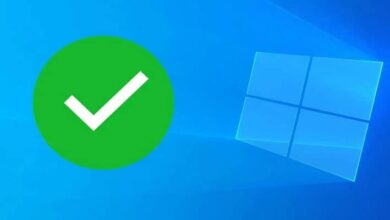Comment supprimer l’écran des mises à jour automatiques de Windows 10

Il est important que nos appareils électroniques effectuent leurs tâches automatiquement pour rester en fonctionnement optimal. Mais nous devons être les gestionnaires de ce qui peut ou non être installé sur nos équipements, qu’ils soient PC ou mobiles.
Comme nous savons que vous êtes préoccupé par cette situation, nous allons bientôt vous montrer un article qui vous expliquera comment supprimer l’écran de mise à jour automatique de Windows 10.

Pour cette raison, nous allons configurer de telle sorte que ces mises à jour automatiques soient bloquées. Et ceux-ci ne sont installés sur mon ordinateur que lorsque je les cherche, de cette façon nous supprimons une fois pour toutes ces automatisations. Mais pour que vous compreniez très bien ce que nous allons faire, je vous suggère de ne manquer aucune étape.
Windows Update est chargé de télécharger les mises à jour du système lorsqu’elles sont disponibles. Mais il peut arriver que des erreurs surviennent et que vous continuiez à chercher des mises à jour et, grâce à Dieu, cela peut être résolu. Mais pour éviter cela et d’autres problèmes possibles, il est conseillé de supprimer l’écran des mises à jour automatiques de Windows 10 .
Comment supprimer l’écran des mises à jour automatiques de Windows 10
Si nous fouillons dans les paramètres de Windows Update, nous pouvons constater que les mises à jour automatiques ne peuvent pas être complètement désactivées. Ensuite, nous devons recourir à d’autres moyens qui ne permettent pas cette tâche. Et nous explorerons les options avancées du système d’exploitation Windows 10 .
Donc, pour effectuer cette opération, nous allons d’abord aller dans les applications de service, pour cela nous allons dans le menu démarrer et nous devons écrire l’instruction suivante services.msc et la fenêtre des services apparaîtra immédiatement sur notre écran. Et qu’allons-nous faire ici, puis empêcher les mises à jour Windows de démarrer avec le système.
Dans cette fenêtre, nous pouvons voir une liste avec un grand nombre de processus et nous pouvons voir leur nom, leur description, leur statut, cela montre si le processus est en cours d’exécution ou non. Nous verrons également le type de démarrage et la manière de démarrer la session, toutes ces informations sont contenues dans la fenêtre des services.
Comment configurer la fenêtre des services dans Windows 10
La prochaine chose que vous devez faire est de faire défiler vers le bas de cette fenêtre et vous trouverez l’option Windows Update . Ensuite, vous double-cliquez dessus pour vous amener à une autre nouvelle fenêtre, dans laquelle vous trouverez et sélectionnez l’onglet qui s’appelle Général. Vous y êtes peut-être déjà et allez dans la section Type de démarrage.
Ensuite, vous devez cliquer sur la flèche qui pointe vers le bas et plusieurs options apparaîtront et vous devez choisir Désactivé, puis descendez et cliquez sur le bouton Appliquer . Cela appliquera les modifications apportées dans cette fenêtre. Maintenant, la dernière étape consiste à redémarrer votre ordinateur, c’est une étape importante lors de la modification de la configuration du système.
Une fois le redémarrage de votre ordinateur effectué, l’écran de mise à jour ne vous montrera plus et vous ne vous en soucierez plus. Mais nous vous recommandons d’entrer de temps en temps dans Windows Update. Ceci afin que vous puissiez recevoir les mises à jour disponibles car elles contiennent des corrections et des perchoirs qui peuvent vous protéger des nouvelles menaces.
Avant de terminer, il est important que vous sachiez que de nombreuses configurations que nous pouvons apporter au système sont destinées à nous offrir une réponse pour une tâche spécifique. Mais nous devons agir avec prudence et connaissance, car si nous commettons une erreur dans une instruction ou une commande, nous pouvons faire fonctionner le système correctement, alors soyez prudent avec cela.
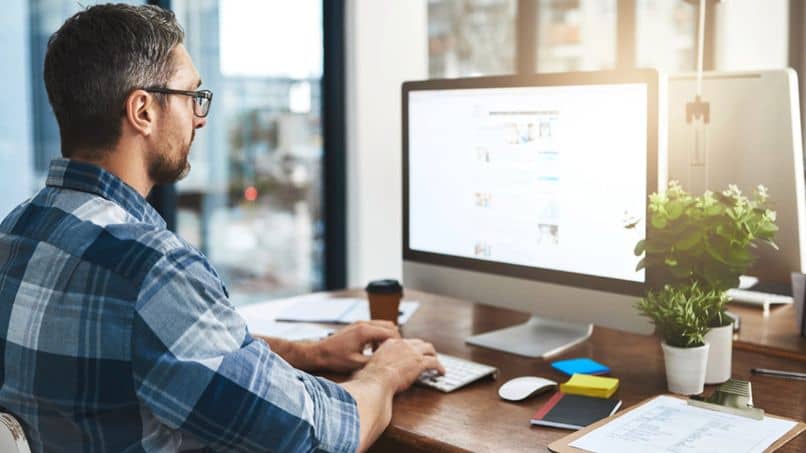
De cette façon, nous terminons par l’explication de ce tutoriel qui pourrait vous apprendre une autre fonction que nous pouvons désactiver dans Windows 10. Et sans trop de complications, vous savez déjà comment supprimer l’écran des mises à jour automatiques de Windows 10.